在日常生活中,我们经常需要清空手机通讯录来释放存储空间或保护个人隐私,苹果手机作为一款备受青睐的智能手机,其通讯录管理也备受关注。苹果手机通讯录如何一键删除,一键清空通讯录方法成为了许多用户关注的焦点。今天我们就来探讨一下苹果手机通讯录的清空方法,帮助大家更好地管理手机通讯录。
苹果手机一键清空通讯录方法
具体方法:
1.开启苹果手机后,我们想要一键清空通讯录,首先需要点击苹果手机的【设置】。
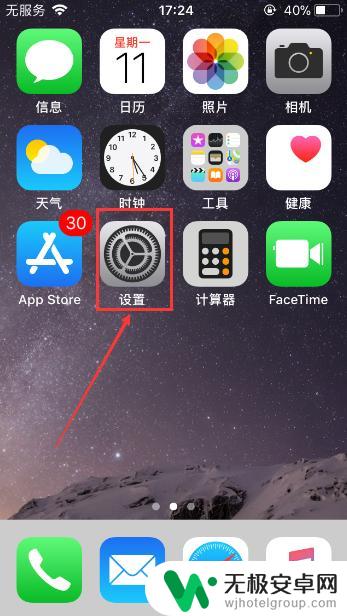
2.进入【设置】页面后,在页面上方会显示我们所登录的Apple ID账号,之后点击它,如图所示。
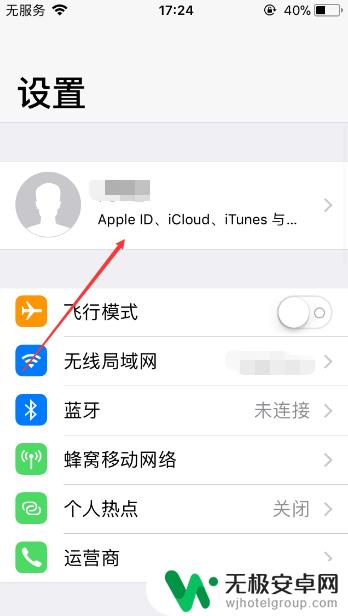
3.这样就能进入到【Apple ID】页面,之后再点击此页面中的【iCloud】,如图所示。
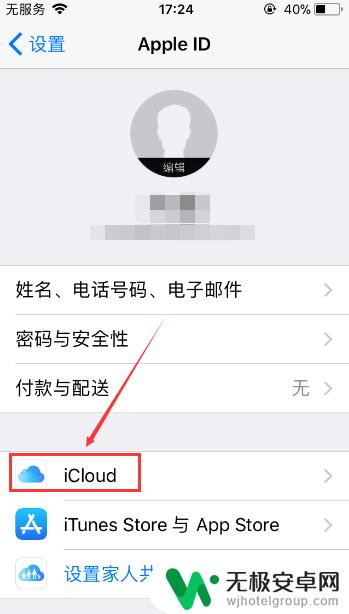
4.进入到【iCloud】页面后,接着找到【通讯录】,之后关闭【通讯录】功能。
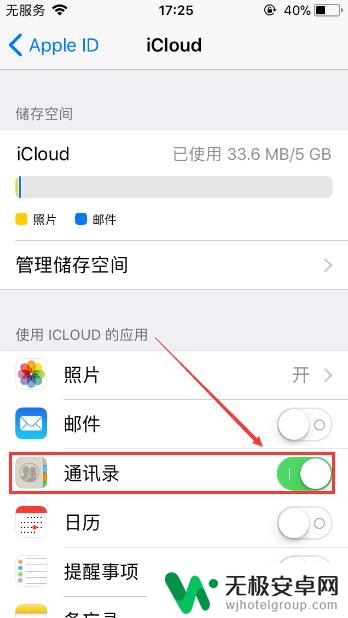
5.关闭【通讯录】功能的时候在页面底部会弹出一个对话框,之后我们点击对话框中的【从我的iPhone删除】功能。
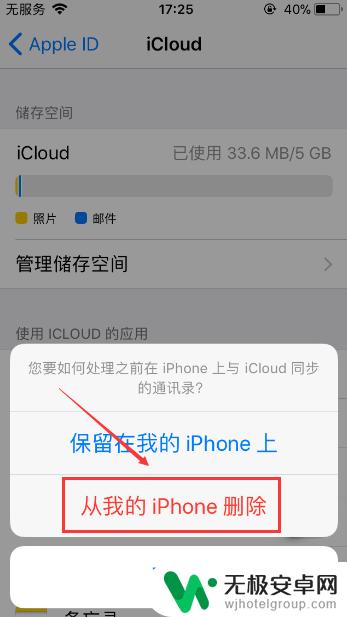
6.这样我们就完成一键清空通讯录的操作了,之后前往手机中的【通讯录】页面。我们就会找不到任何一名联系人了。
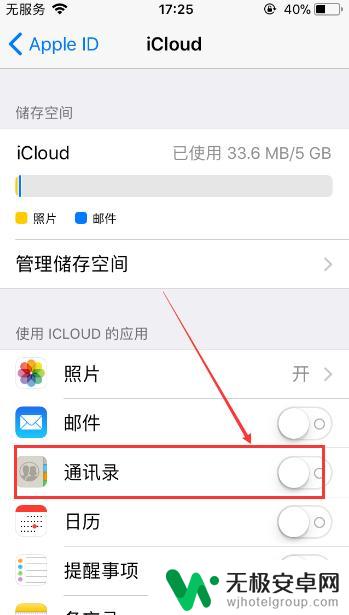
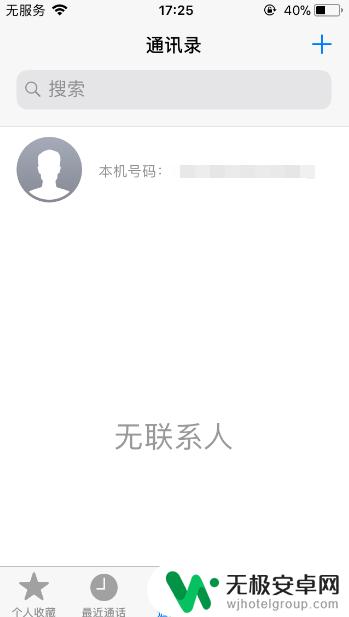
以上是关于如何一键删除苹果手机通讯录的全部内容的说明,如果您不清楚的话,可以按照小编的方法来操作,希望这对大家有所帮助。










